win7动态屏保怎么设置 win7如何自定义图片作为动态屏保
更新时间:2021-01-21 17:51:03作者:zhong
在电脑上,不使用电脑一段时间,系统会自动进入屏保模式,这时就有很多用户觉得电脑上的屏保不好看就会自己设置一个喜欢的图片上去,但是也可以设置动态屏保的,那么win7如何自定义图片作为动态屏保呢,下面小编给大家分享win7动态屏保设置的方法。
推荐系统:windows7纯净版
解决方法:
1、右键【桌面】,选择【个性化】设置。
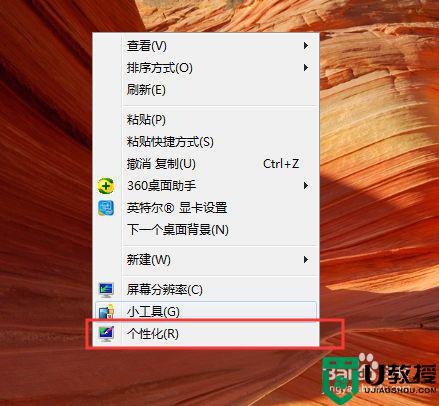
2、选择右下角的【屏幕保护】。
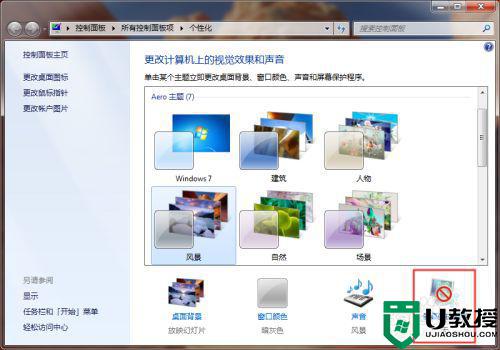
3、我们可以下拉选择【屏幕类型】,然后点【预览】查看所选屏保的样子。
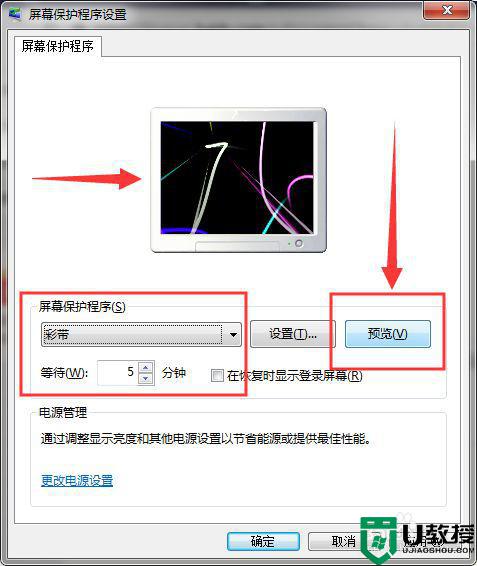
4、选择【屏幕类型】,然后点【应用】,等待屏幕5分钟左右之后,就能进入动态屏保了。
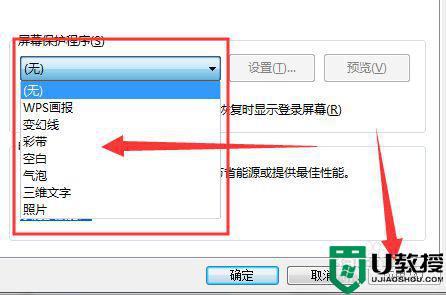
5、如果需要【自定义屏保】的话,我们可以选择【照片】,然后点【设置】。
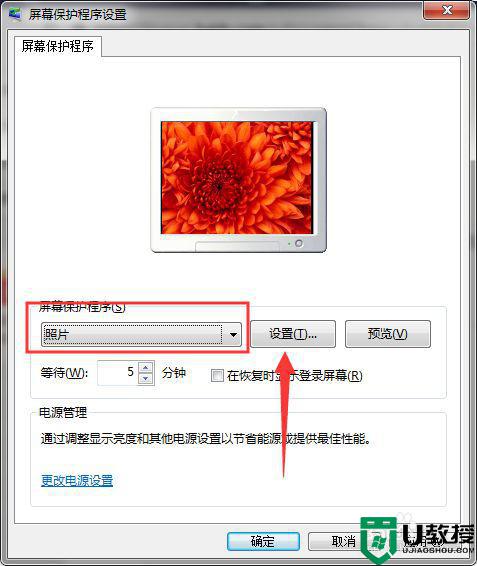
6、然后点【浏览】,选择一个【有好多图片的文件夹】,然后点【确定】,这样就能用自己的【照片】,做【动态屏保】了。
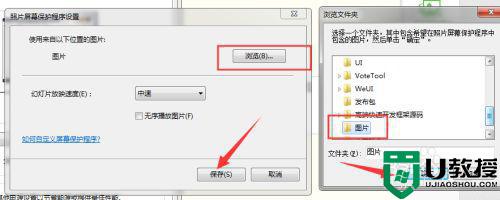
以上就是win7动态屏保设置的方法,有不会设置动态屏保的,可以按上面的方法来进行设置。
win7动态屏保怎么设置 win7如何自定义图片作为动态屏保相关教程
- windows7怎么保存gif动态图片 GIF动态图片如何保存至win7系统
- windows7怎么设置图片屏幕保护 win7设置屏幕保护图片的方法
- 更改屏保win7的图文教程 win7如何修改屏保图片
- 屏保密码如何设置win7 win7怎样设置屏保密码
- 取消屏保怎么设置win7 win7如何取消屏保设置
- win7系统设置屏保密码方法 win7电脑屏保密码如何设置
- win7屏保设置密码在哪里 win7屏保密码如何设置
- window7注册表怎么设置屏保 win7注册表如何设置电脑屏保
- win7系统屏保怎么设置 win7电脑设置屏幕屏保方法
- win7怎么更改屏保时间设置 win7如何更改屏保时间
- Win11怎么用U盘安装 Win11系统U盘安装教程
- Win10如何删除登录账号 Win10删除登录账号的方法
- win7系统分区教程
- win7共享打印机用户名和密码每次都要输入怎么办
- Win7连接不上网络错误代码651
- Win7防火墙提示“错误3:系统找不到指定路径”的解决措施
热门推荐
win7系统教程推荐
- 1 win7电脑定时开机怎么设置 win7系统设置定时开机方法
- 2 win7玩魔兽争霸3提示内存不足解决方法
- 3 最新可用的win7专业版激活码 win7专业版永久激活码合集2022
- 4 星际争霸win7全屏设置方法 星际争霸如何全屏win7
- 5 星际争霸win7打不开怎么回事 win7星际争霸无法启动如何处理
- 6 win7电脑截屏的快捷键是什么 win7电脑怎样截屏快捷键
- 7 win7怎么更改屏幕亮度 win7改屏幕亮度设置方法
- 8 win7管理员账户被停用怎么办 win7管理员账户被停用如何解决
- 9 win7如何清理c盘空间不影响系统 win7怎么清理c盘空间而不影响正常使用
- 10 win7显示内存不足怎么解决 win7经常显示内存不足怎么办

